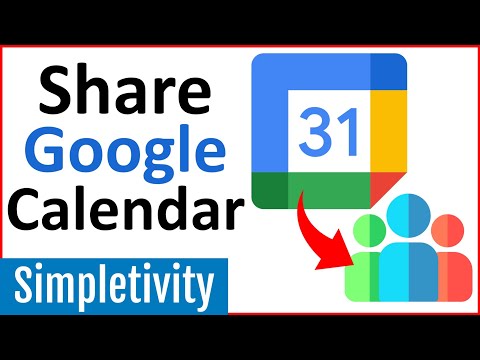A forró sarkok talán ismerősek lehetnek, ha valaha beállítottak és képernyővédőket használtak Mac-jére. Bizonyos oknál fogva az egyetlen módja ennek a funkciónak a eléréséhez a Screen Saver beállítási ablaktáblában van, annak ellenére, hogy sokkal többet tehet, mint a képernyővédőt.
Funkciók hozzárendeléséhez mindegyikhez, egy párhoz vagy csak egy képernyő sarkaihoz nyissa meg a Rendszerbeállítások menüpontot, majd kattintson az "Asztal és képernyővédő" beállításokra.



Szerencsére módosító gombokat adhat hozzá, hogy a forró sarkok kevésbé érzékenyek legyenek. Amikor egy sarokra kattint, kattintson a kívánt módosító billentyűkre - például Shift és Command -, majd kattintson a funkcióra. A fenti menüben például a Shift + Command parancsot kell használnunk ahhoz, hogy bekapcsoljuk a sarkunkhoz rendelést.
Ha úgy döntünk, hogy aktiváljuk a Launchpadot, meg kell nyomnunk a Shift + Command billentyűt, majd a kurzort a jobb alsó sarokban.

Ezzel a sarkok mindegyikének megvan a feladata, és nehezebb véletlenül kiváltani valamit. Mi csak mentünk előre, és mindent megadtunk Command-key modifikátoroknak.

Ez különösen akkor hasznos, ha a Mac asztalát egy nem Apple billentyűzeten használja, és nem is használja a trackpad használatának élvezetét, amellyel az ujjmozdulatok használatával sok ilyen hot corner funkció használható.